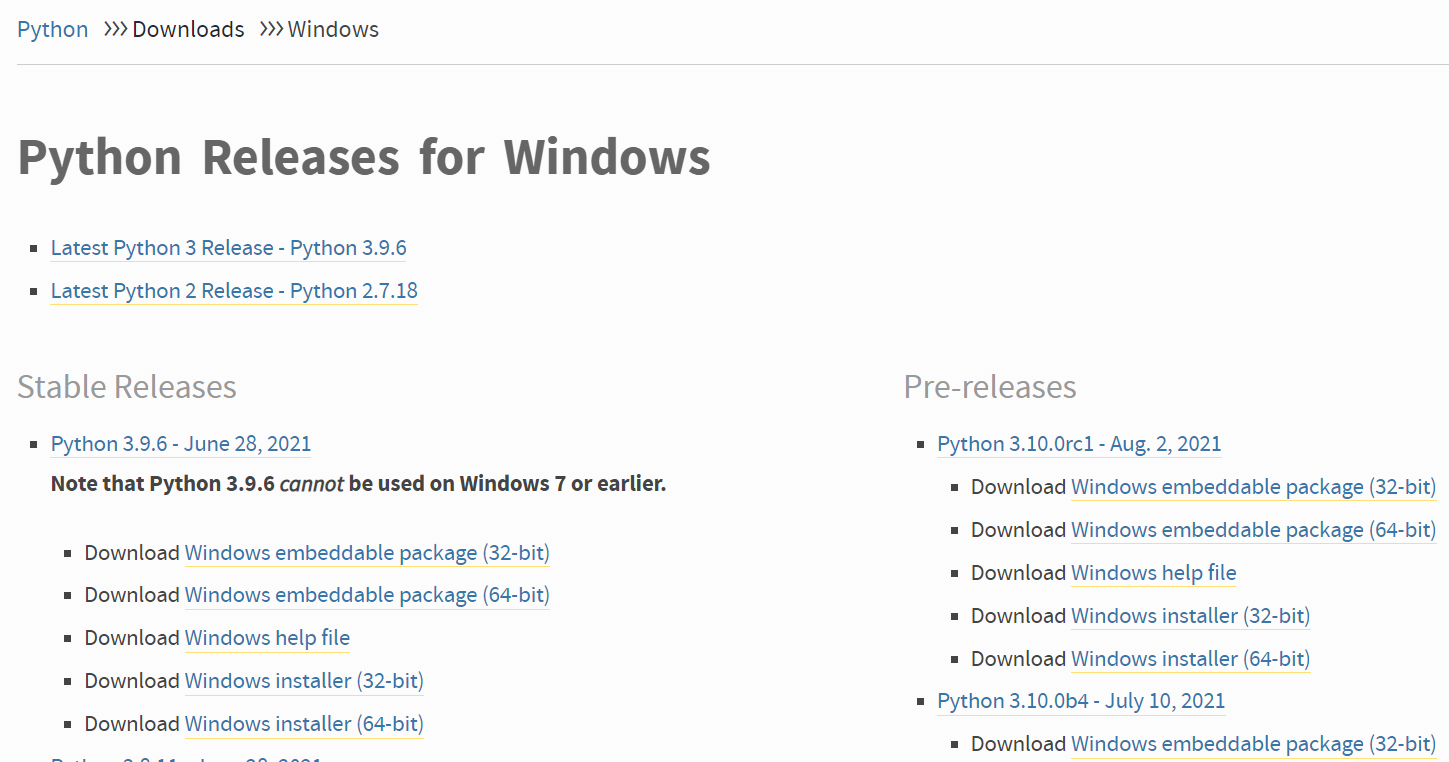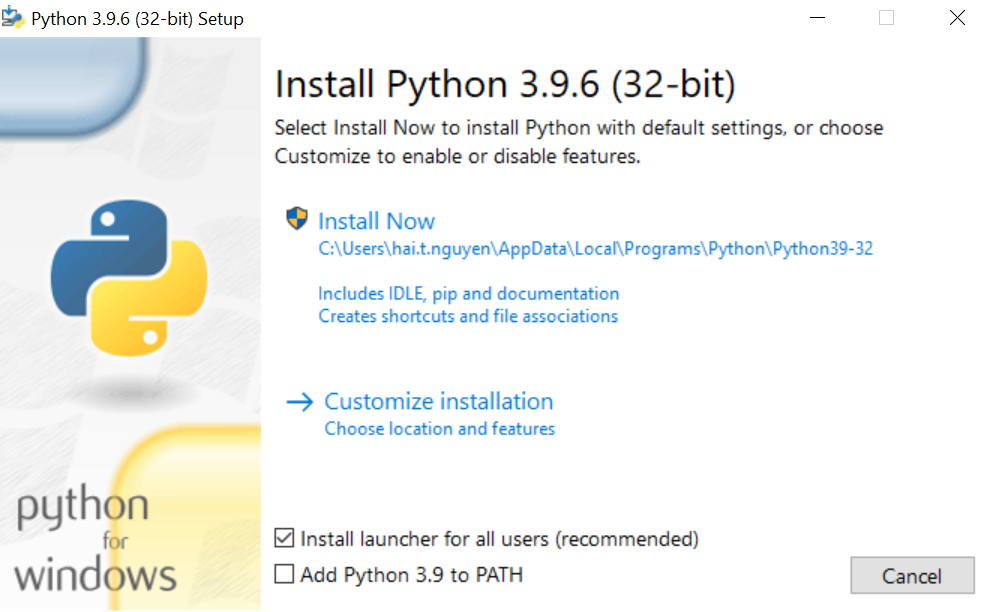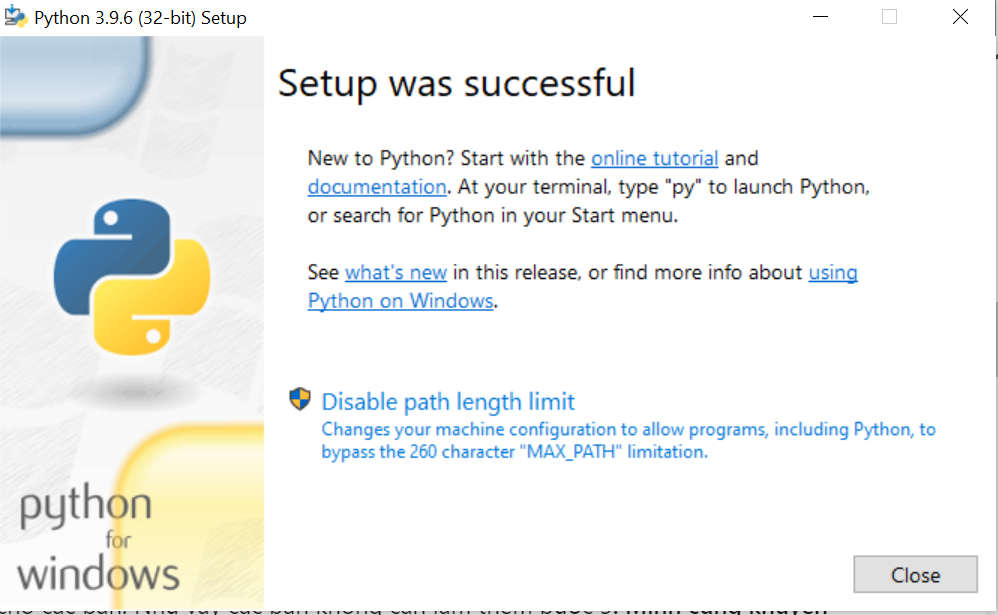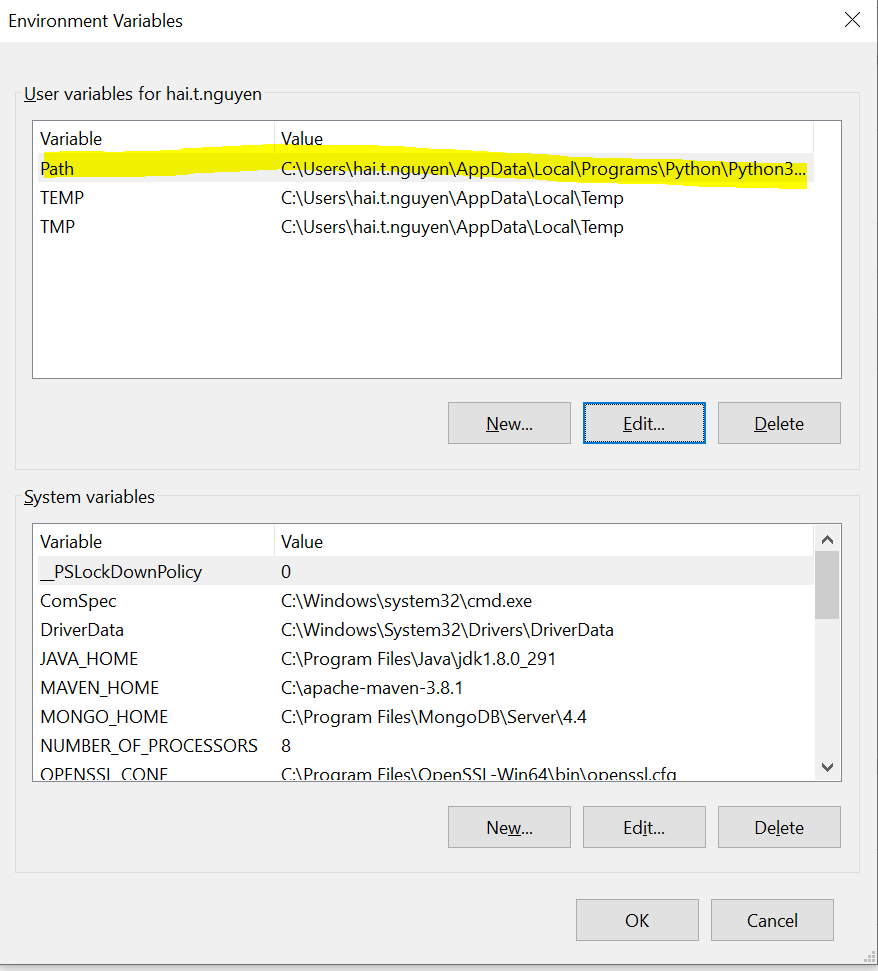Mục lục
Trước khi bắt tay vào học Python thì đều đầu tiên chúng ta cần làm là tải Python xuống máy của mình. Trong bài viết này mình sẽ hướng dẫn các bạn cách tải Python trên máy Windows qua 3 bước đơn giản như sau:
- Download file cài chạy
- Chạy trình cài đặt Executable
- Thêm Python PATH vào environmental variables
Step 1 – Tải file cài đặt
Bước đầu tiên chúng ta cần tải file cài đặt từ trang web chính của Python tại đây: https://www.python.org/downloads/windows/
Chọn phiên bản bạn muốn bài đặt hoặc có thể chọn phiên bản mới nhất của Python ở thời điểm hiện tại là 3.9.6.
Chọn vào phần download Windows x86 executable installer nếu máy của bạn đang là 64-bit system. Trong trường hợp máy bạn là 64-bit system, thì chọn Windows x86-64 executable installer.
Step 2 – Chạy trình cài đặt Executable
Khi đã tải file cài đặt thành công, chúng ta chỉ cần doublelclick vào để tiến hành cài đặt python vào máy.
Chọn vào ô Install launcher for all users. Ngoài ra các bạn có thể chọn thêm ô Add Python 3.9 to PATH, trình cài đặt sẽ tự động setup biến môi trường cho các bạn. Như vậy các bạn không cần làm thêm bước 3. Mình cũng khuyến khích các bạn chọn luôn option này.
Cuối cùng click vào Install Now để tiến hành cài đặt.
Step 3 – Cài đặt biến môi trường
Nếu trong bước 2 đã chọn vào ô Add Python 3.9 to PATH thì các bạn đã có thể sử dụng Python ngay bây giờ và có thể bỏ qua bước này.
Để kiểm tra các bạn mở CMD lên và gõ Python nếu kết quả tương tự như sau thì chứng tỏ các bạn đã cài đặt thành công.
Đối với những ai lúc cài đặt không lựa chọn tùy chọn này thì các bạn cần làm theo những bước sau.
Trong Start menu các bạn tìm kiếm chữ “advanced system settings”. Chọn vào“View advanced system settings”. Trong hộp thoại “System Properties” , Chọn vào tab “Advanced” tab và clickk vào “Environment Variables” button.
Tiếp theo chúng ta cần tìm ra đường dẫn đến thư mục Python được cài đặt trên máy. Nếu các bạn làm theo các bước trên thì thư mục Python có thể nằm trong
C:\Users\username\AppData\Local\Programs\Python\Python39-32\Scripts\
Hoặc các phiên bản thấp hơn có thể nằm trong
- C:\Program Files (x86)\Python_version: cho bản 32-bit
- C:\Program Files\Python_version: cho bản 64-bit
Sau khi xác định được vị trí thư mục cài đặt Python thì quay trở lại với hộp thoại Environment Variables
Chọn vào ô PATH và chọn Edit. Sau đó chọn New và thêm 2 đường dẫn đến thư mục Python và thư mục Scripts của nó.
OK, như vậy là xong, các bạn có thể mở CMD lên và gõ lệnh Python để xem kết quả.
Nguồn tham khảo
https://www.journaldev.com/30076/install-python-windows-10